การริปแผ่นดิสก์ Blu-ray ไปยัง Plex เป็นวิธีที่ได้รับความนิยมในการแปลงคอลเลกชันภาพยนตร์ของคุณให้เป็นดิจิทัล และทำให้เข้าถึงได้ง่ายผ่านเซิร์ฟเวอร์สื่อ Plex Plex ช่วยให้คุณเพลิดเพลินกับภาพยนตร์บนอุปกรณ์ต่าง ๆ ด้วยอินเทอร์เฟซที่ใช้งานง่าย วิธีที่ดีที่สุดในการริป Blu-ray ของคุณซึ่งช่วยให้คุณสร้างไลบรารีดิจิทัลที่สามารถเข้าถึงได้ง่ายจากอุปกรณ์ใด ๆ ที่ติดตั้ง Plex ไม่ว่าจะเป็นสมาร์ททีวี คอมพิวเตอร์ แท็บเล็ต หรือสมาร์ทโฟนก็คือ ตัด Blu-ray ไปที่ Plex- นอกจากนี้การริปลงใน Plex ยังมีข้อได้เปรียบที่สำคัญเนื่องจากไม่เสี่ยงต่อความเสียหายทางกายภาพเนื่องจากถูกแปลงเป็นไฟล์ดิจิทัล ประสบการณ์การรับชมยังได้รับการปรับปรุงเมื่อคุณริพ Blu-ray ซึ่งจะทำให้คุณได้รับประสบการณ์การรับชมไฟล์ที่แปลงแล้วได้ดีขึ้นมาก
ส่วนที่ 1 รูปแบบที่ดีที่สุดในการคัดลอก Blu-ray ไปยัง Plex คืออะไร
รูปแบบที่ดีที่สุดในการริพ Blu-ray ของคุณคือ MP4 หากคุณกำลังริปภาพยนตร์หรือวิดีโอเนื่องจากเป็นรูปแบบไฟล์ที่ได้รับความนิยมมากที่สุด จึงทำให้รองรับจากอุปกรณ์ทั้งหมดที่สร้างขึ้นในปัจจุบัน หากคุณกำลังริพไฟล์เสียง MP3 คือตัวเลือกของคุณ ซึ่งเป็นหลักการเดียวกับ MP4 ซึ่งเป็นรูปแบบไฟล์เสียงที่ใช้บ่อยที่สุด อย่างไรก็ตาม รูปแบบไฟล์ของคุณไม่ควรเป็นไปตามบทช่วยสอนนี้ เนื่องจากเป็นคำตอบทั่วไป คุณควรริพไฟล์ของคุณตามการใช้งานเสมอเพื่อให้เข้ากันได้ดีขึ้น
ส่วนที่ 2 การริปด้วย Tipard Blu-ray Converter
ทิพาร์ด บลูเรย์ คอนเวอร์เตอร์ เป็นเครื่องมือซอฟต์แวร์อเนกประสงค์ที่ให้ผู้ใช้สามารถริพ แปลง และแก้ไขดิสก์และวิดีโอ Blu-ray ซอฟต์แวร์นี้ออกแบบมาเพื่อแก้ไขและริพดิสก์ Blu-ray เป็นหลัก ด้วยความช่วยเหลือของเครื่องมือพิเศษ คุณจะมีขั้นตอนการทำงานที่ง่ายดายเมื่อใช้แอปพลิเคชันพิเศษนี้ แม้ว่ามันจะเป็นแอพพลิเคชั่นที่เน้นการริป แต่การแปลงวิดีโอเป็นรูปแบบอื่นก็สามารถทำได้ในแอปนี้ ทำให้มันเป็นเครื่องมือที่ต้องมีสำหรับทุกคนที่ชอบริปภาพยนตร์ โดยรวมแล้ว มันเป็นแอปที่ยอดเยี่ยมสำหรับการทำงานเฉพาะด้าน คุณสามารถเรียนรู้วิธีใช้งานได้โดยทำตามขั้นตอนด้านล่าง
ขั้นตอนที่ 1รับและเปิดแอป
ขั้นตอนแรกคือการรับแอปและติดตั้งลงในคอมพิวเตอร์ของคุณ โดยคุณสามารถคลิกที่ปุ่มด้านล่าง ตรวจสอบให้แน่ใจว่าคุณดาวน์โหลดไฟล์ที่ถูกต้องขึ้นอยู่กับระบบปฏิบัติการของคุณ หลังจากที่คุณดาวน์โหลดและติดตั้งลงในคอมพิวเตอร์ของคุณแล้ว ให้ดับเบิลคลิกที่ไอคอนแอปพลิเคชัน

ทดลองใช้ฟรี สำหรับ Windows 7 หรือใหม่กว่า
 ดาวน์โหลดอย่างปลอดภัย
ดาวน์โหลดอย่างปลอดภัย
ทดลองใช้ฟรี สำหรับ Mac OS X 10.13 หรือใหม่กว่า
 ดาวน์โหลดอย่างปลอดภัย
ดาวน์โหลดอย่างปลอดภัยขั้นตอนที่ 2นำเข้าไฟล์
หากต้องการนำเข้าไฟล์ของคุณ ให้คลิกที่ โหลดบลูเรย์ หรือ โหลดดิสก์ ปุ่มที่ด้านบนซ้ายของแอปพลิเคชันของคุณ การคลิกปุ่มใดๆ จะทำให้หน้าต่างอื่นปรากฏขึ้นมา และคุณจะมีโอกาสค้นหาโฟลเดอร์ที่จะริปได้
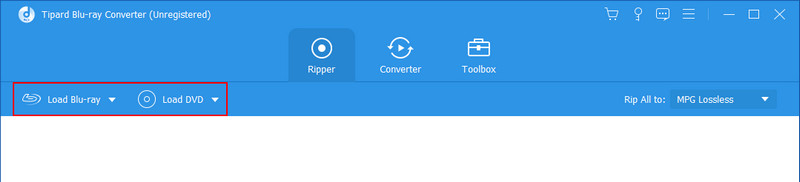
ขั้นตอนที่ 3แก้ไขไฟล์
หลังจากนำเข้าไฟล์ Blu-ray ของคุณแล้ว คุณสามารถเริ่มเปลี่ยนเอาต์พุตของไฟล์ได้ โดยคลิกที่ ประวัติโดยย่อ ปุ่มทางด้านขวาของแอปพลิเคชันที่ถูกเน้นไว้ในรูปภาพด้านล่างด้วย หลังจากคลิกปุ่มนั้น หน้าต่างอื่นจะป๊อปอัปแจ้งให้คุณเลือกรูปแบบผลลัพธ์ของคุณ เลือกเอาต์พุตไฟล์ของคุณตามการใช้งาน
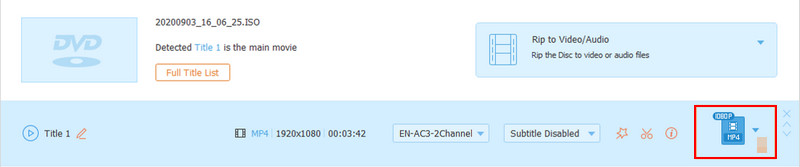
ขั้นตอนที่ 4ส่งออกไฟล์
ตอนนี้คลิกที่ ริปเป็นวิดีโอ/เสียง ปุ่ม. การดำเนินการนี้จะส่งออกไฟล์ของคุณไปยังโฟลเดอร์แอปพลิเคชัน
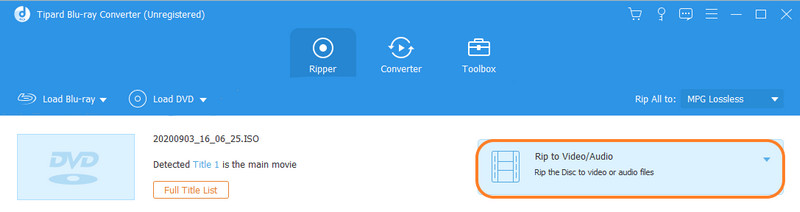
ตอนที่ 3 การริปด้วยเบรกมือ
Handbrake เป็นซอฟต์แวร์ที่ดาวน์โหลดได้ซึ่งสร้างขึ้นเพื่อริพดิสก์ Blu-ray การริปด้วยซอฟต์แวร์นี้เป็นกระบวนการที่รวดเร็ว ผู้ใช้เพียงแค่ต้องทำความคุ้นเคยกับตัวเลือกจำนวนมหาศาลที่เห็นเมื่อเปิดแอป คุณยังสามารถแปลงวิดีโอของคุณเป็นรูปแบบวิดีโออื่น ๆ ได้ โดยรวมแล้ว มันเป็นแอปพลิเคชั่นที่ยอดเยี่ยมที่คุณสามารถสำรวจและเรียนรู้เกี่ยวกับการริปได้
ขั้นตอนที่ 1สมมติว่าคุณได้ดาวน์โหลดแอปแล้ว เปิดแอปโดยดับเบิลคลิกที่ไอคอน คุณจะพบกับตัวเลือกของไดเร็กทอรีที่คุณสามารถเข้าถึงไฟล์ของคุณได้ เลือกไดเร็กทอรีของคุณเพื่อนำเข้าไฟล์ของคุณ
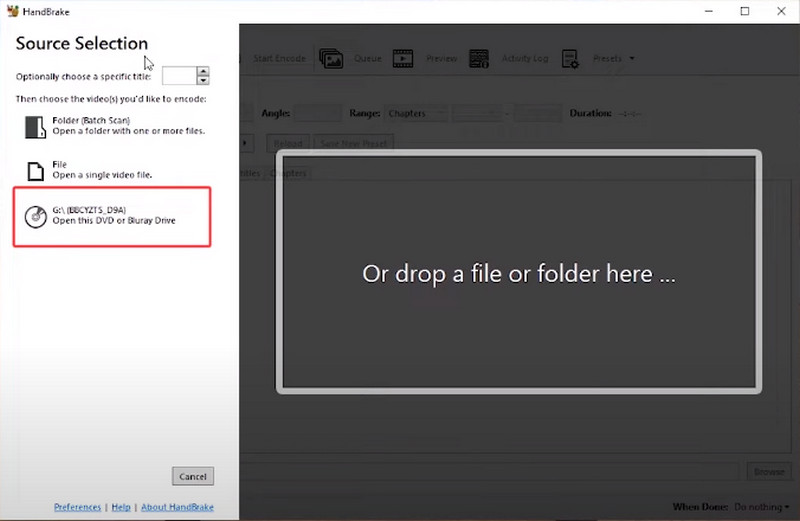
ขั้นตอนที่ 2หลังจากนำเข้าไฟล์ของคุณแล้ว คุณสามารถแก้ไขได้โดยเปลี่ยนเอาต์พุต เลือกผลลัพธ์ที่คุณต้องการโดยคลิกที่ ตั้งค่าล่วงหน้า ตัวเลือก.
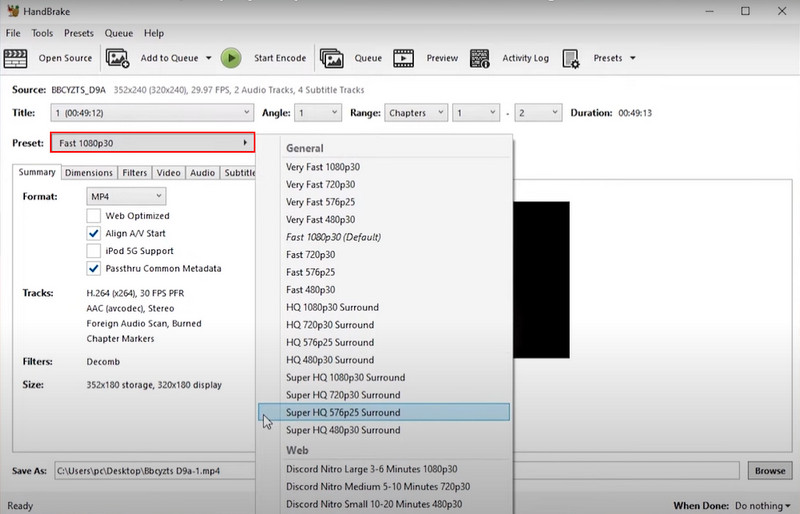
ขั้นตอนที่ 3ตอนนี้คุณพร้อมที่จะส่งออกแล้ว หากต้องการส่งออกไฟล์ของคุณ ให้คลิกที่ เริ่มเข้ารหัส ปุ่มที่ด้านบนของแอปพลิเคชันของคุณ
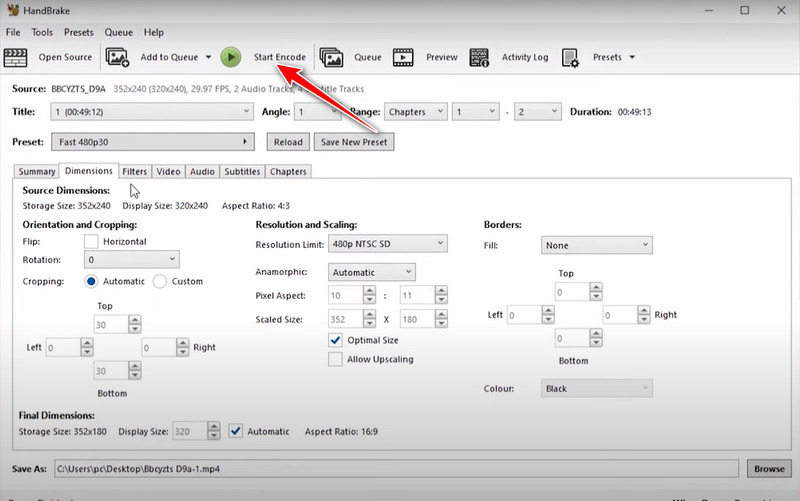
ส่วนที่ 4 การริปด้วย MakeMKV
MakeMKV เป็นเครื่องมือซอฟต์แวร์ยอดนิยมที่ออกแบบมาโดยเฉพาะสำหรับการริปและแปลงแผ่นดิสก์ Blu-ray เป็นรูปแบบคอนเทนเนอร์มัลติมีเดีย Matroska รูปแบบนี้ช่วยให้คุณสามารถจัดเก็บวิดีโอ เสียง และคำบรรยายที่มีความคมชัดสูงไว้ในไฟล์เดียว การใช้แอพพลิเคชั่นนี้ทำให้การแปลงแผ่นดิสก์ Blu-ray เป็นเรื่องง่าย
ขั้นตอนที่ 1เมื่อเปิดแอป คุณจะได้รับแจ้งให้สแกนแผ่นดิสก์ของคุณ มันจะอ่านแผ่นดิสก์ของคุณเพื่อเข้าถึงวิดีโอของคุณ
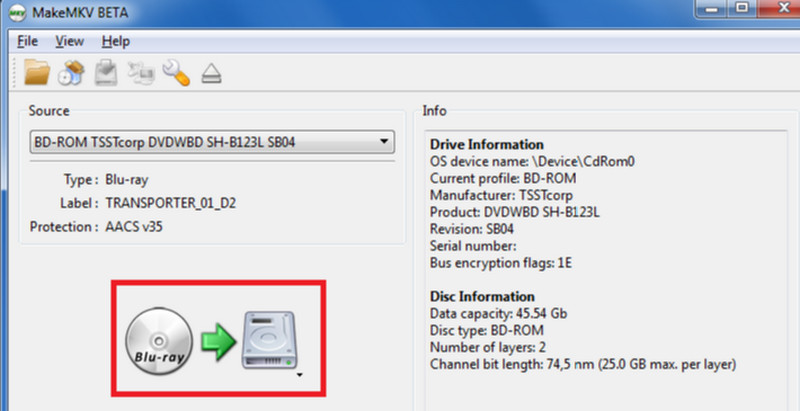
ขั้นตอนที่ 2หลังจากการสแกน คุณจะสามารถดูไฟล์ของคุณได้ เลือกวิดีโอที่คุณต้องการแปลง
ขั้นตอนที่ 3หลังจากเลือกไฟล์ของคุณแล้ว ให้คลิกที่ปุ่มส่งออกทางด้านขวาของแอป
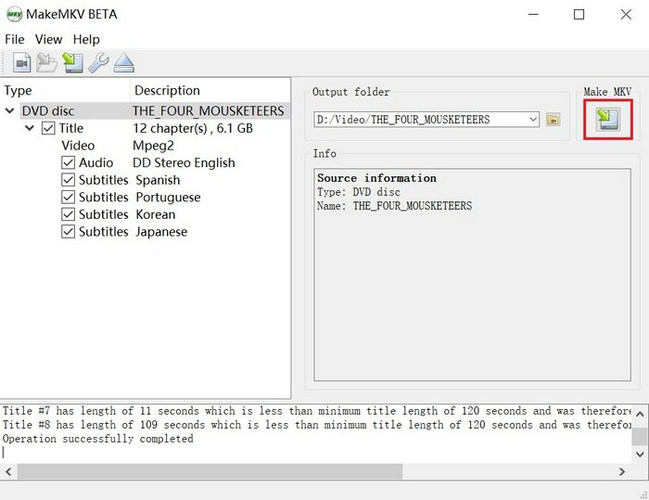
ส่วนที่ 5. คำถามที่พบบ่อยเกี่ยวกับการริป Blu-ray ไปยัง Plex
ฉันสามารถริพดิสก์ Blu-ray ที่ป้องกันการคัดลอกไปยัง Plex ได้หรือไม่
บลูเรย์บางแผ่นได้รับการป้องกันด้วยการเข้ารหัส ตรวจสอบให้แน่ใจว่าคุณทราบถึงผลทางกฎหมายและแง่มุมทางกฎหมายเมื่อจัดการกับเนื้อหาที่ได้รับการคุ้มครอง เนื่องจากอาจทำให้เกิดปัญหาในอนาคตได้ หากต้องการริป Blu-ray คุณอาจต้องใช้ซอฟต์แวร์พิเศษที่สามารถเข้าถึงเนื้อหาที่มีการป้องกันได้
ฉันสามารถริปและเพิ่มคำบรรยายให้กับภาพยนตร์ Plex ของฉันได้หรือไม่
แน่นอนว่าคุณมีตัวเลือกในการรวมคำบรรยายเข้ากับภาพยนตร์ Plex ของคุณ เครื่องมือซอฟต์แวร์ริปและการแปลงจำนวนมากช่วยให้คุณสามารถรวมแทร็กคำบรรยายเมื่อคุณแยกเนื้อหาจากแผ่นดิสก์ Blu-ray ของคุณ Plex เข้ากันได้กับรูปแบบคำบรรยายหลายประเภท ทำให้ง่ายต่อการจัดเตรียมคำบรรยายสำหรับสื่อของคุณ
ฉันต้องใช้พื้นที่เก็บข้อมูลเท่าใดสำหรับเนื้อหา Blu-ray ที่ริป?
เมื่อทำการริป ภาพยนตร์ Blu-ray อาจมีขนาดไฟล์ค่อนข้างใหญ่ คุณอาจต้องใช้พื้นที่เก็บข้อมูลอย่างน้อย 50GB หากคุณริปในรูปแบบ 4K แต่ความต้องการพื้นที่เก็บข้อมูลของคุณอาจขึ้นอยู่กับคุณภาพของภาพยนตร์ที่คุณจะริป ดังนั้นควรพยายามทราบขนาดไฟล์ก่อนที่จะซื้อพื้นที่เก็บข้อมูลสำหรับไฟล์ของคุณ
การริพดิสก์ Blu-ray ของฉันไปที่ Plex ถูกกฎหมายหรือไม่
ด้วยความมั่นใจสูงสุด ตราบใดที่คุณเป็นเจ้าของไฟล์ คุณสามารถทำอะไรกับไฟล์ได้โดยไม่มีผลทางกฎหมายใดๆ
ฉันสามารถริพ 4K UHD Blu-ray สำหรับ Plex ได้หรือไม่
ใช่ เป็นไปได้ที่จะริป Blu-ray ของคุณเป็น 4K สำหรับ Plex คุณเพียงแค่ต้องแน่ใจว่าคุณมีพื้นที่เก็บข้อมูลเพียงพอสำหรับจัดเก็บไฟล์ของคุณ
การริปแผ่นดิสก์ Blu-ray กลายเป็นเรื่องในอดีตไปแล้วในเจเนอเรชั่นนี้ การเพิ่มขึ้นของเทคโนโลยีทำให้เทคโนโลยีบางอย่างถูกลืมไป แต่โชคดีที่เราได้รวบรวมบทความอัปเดตนี้เพื่อให้ผู้คนได้เรียนรู้ วิธีที่ดีที่สุดในการริป Blu-ray สำหรับ Plex.
เครื่องเล่นมัลติมีเดียที่มีคุณสมบัติครบถ้วนสำหรับเล่น Blu-ray, DVD, 4K UHD และไฟล์วิดีโอ/เสียงอื่นๆ




